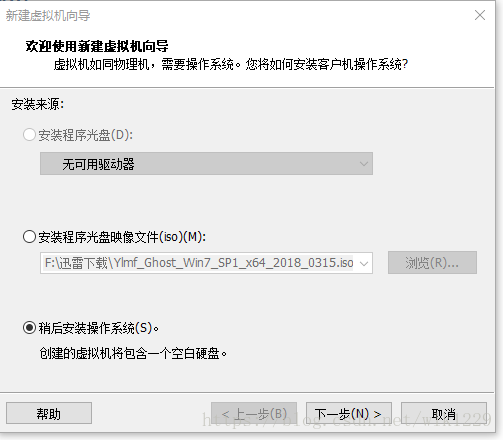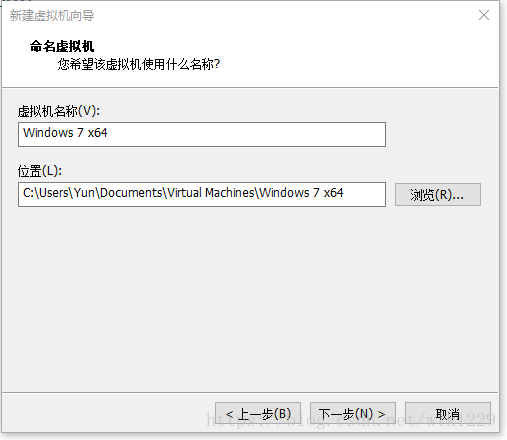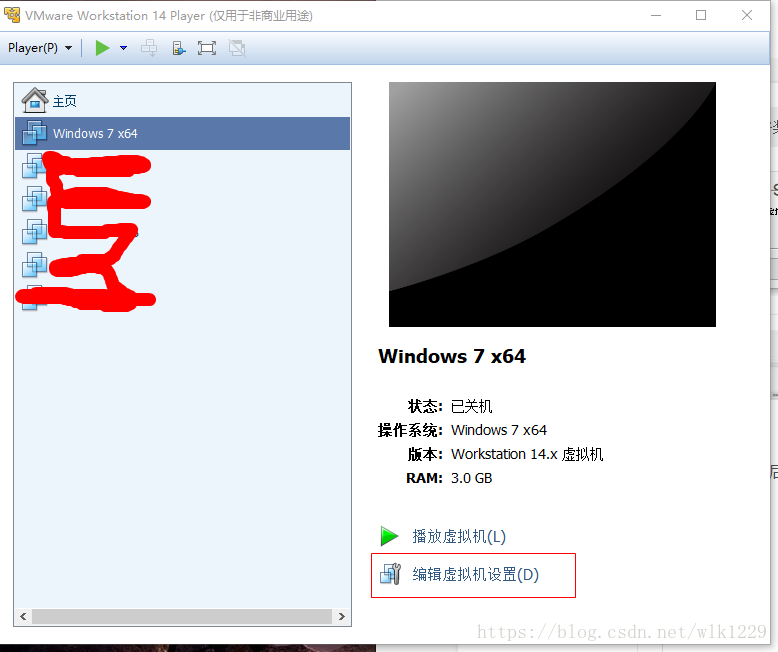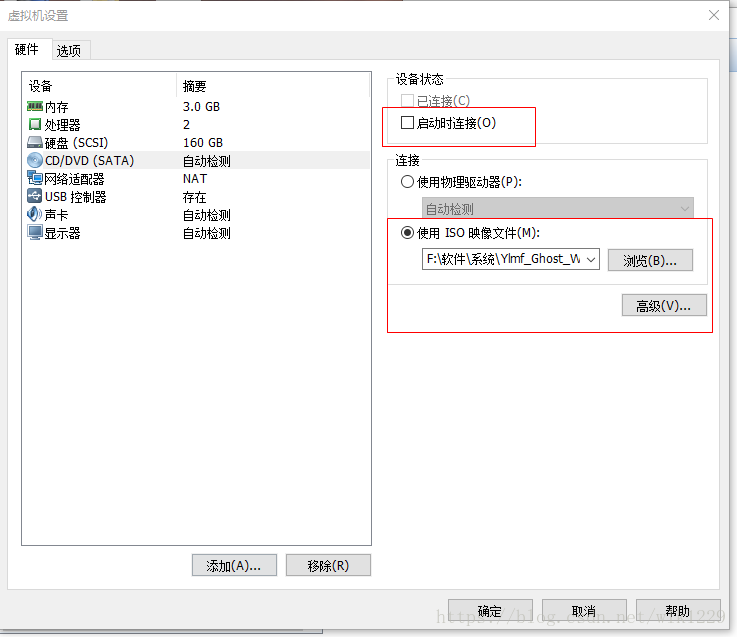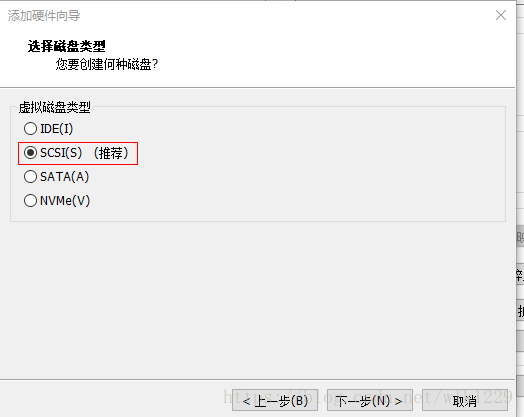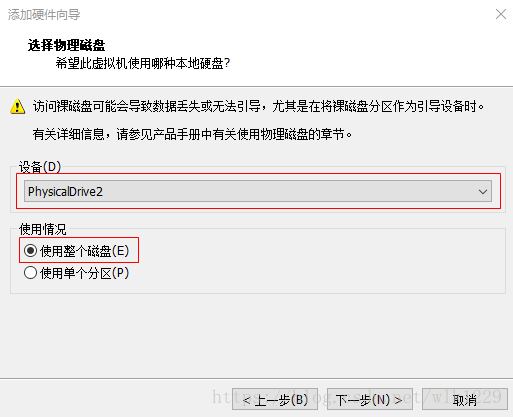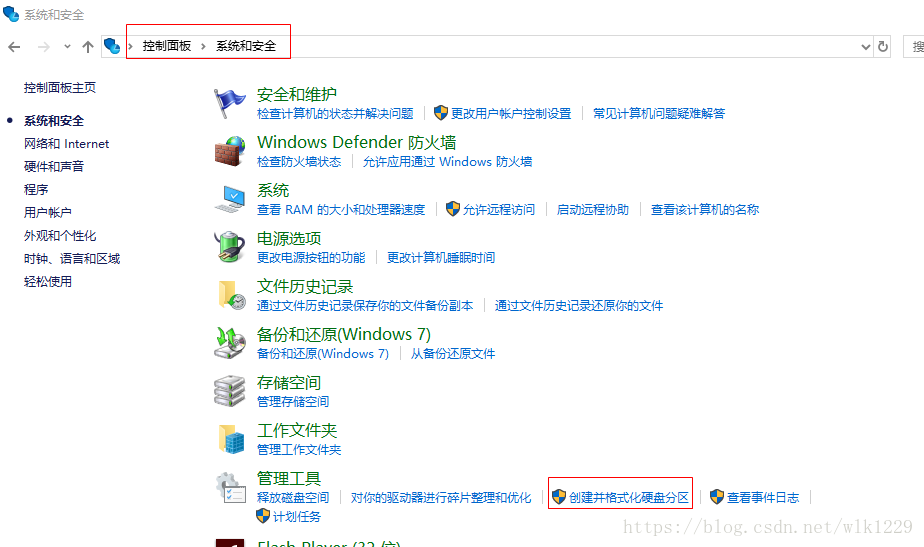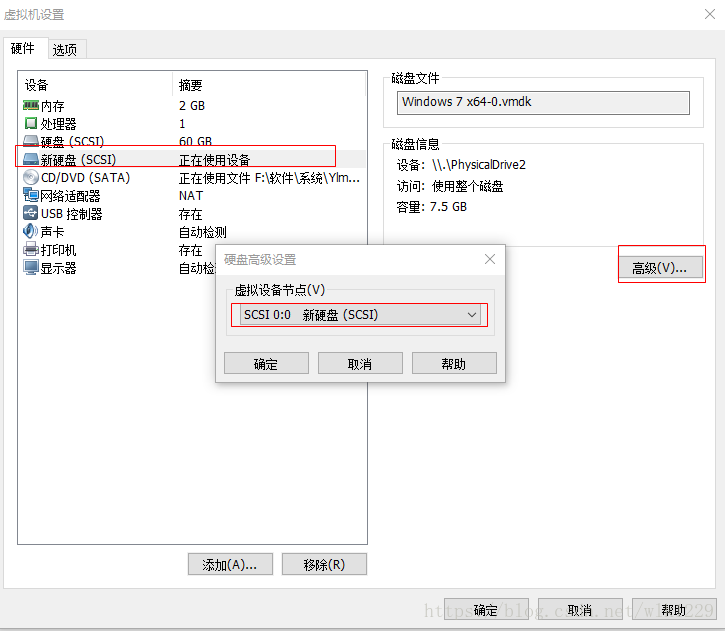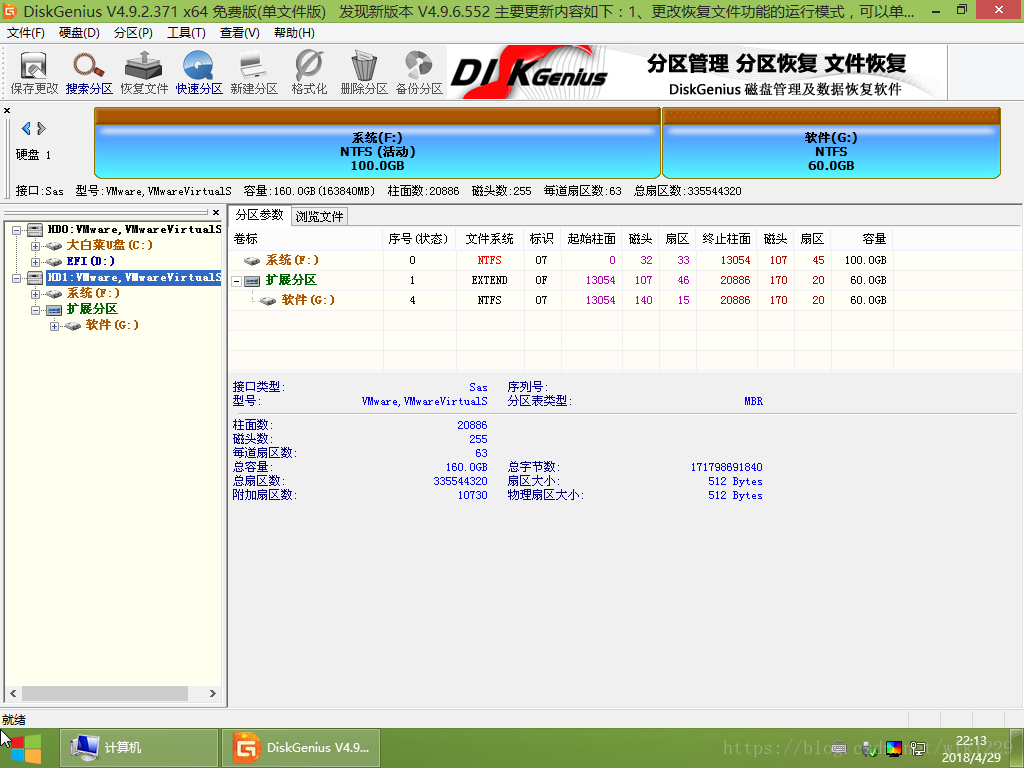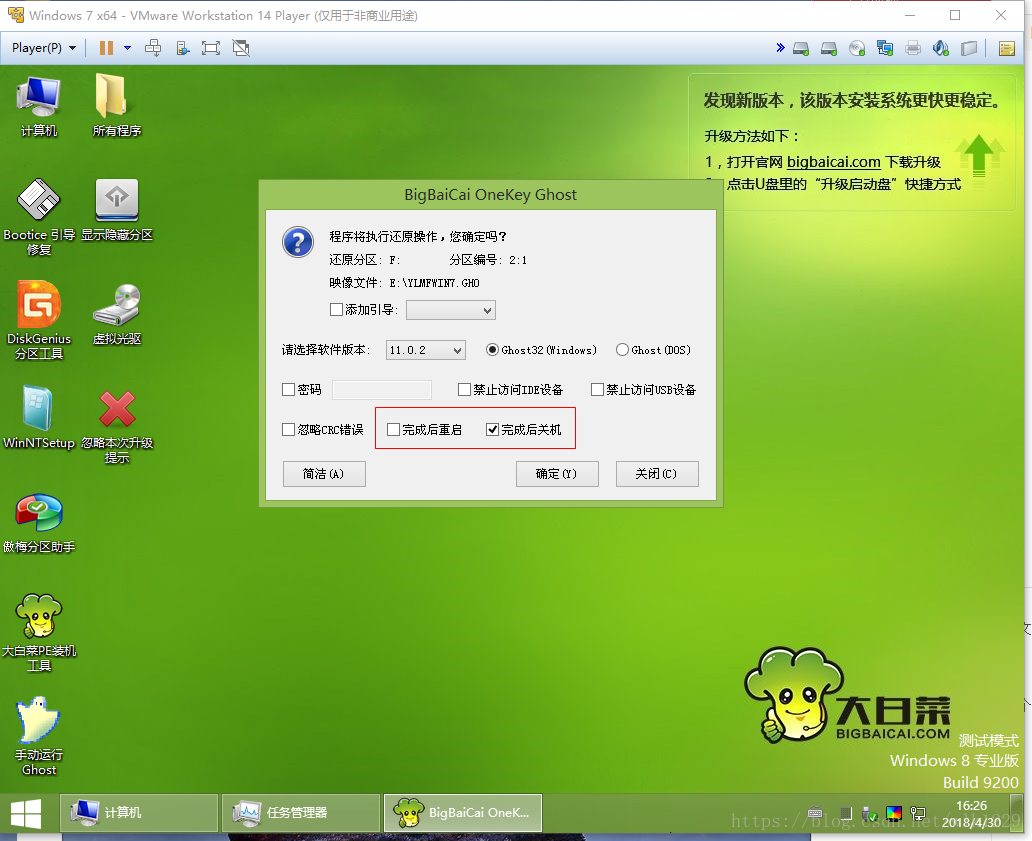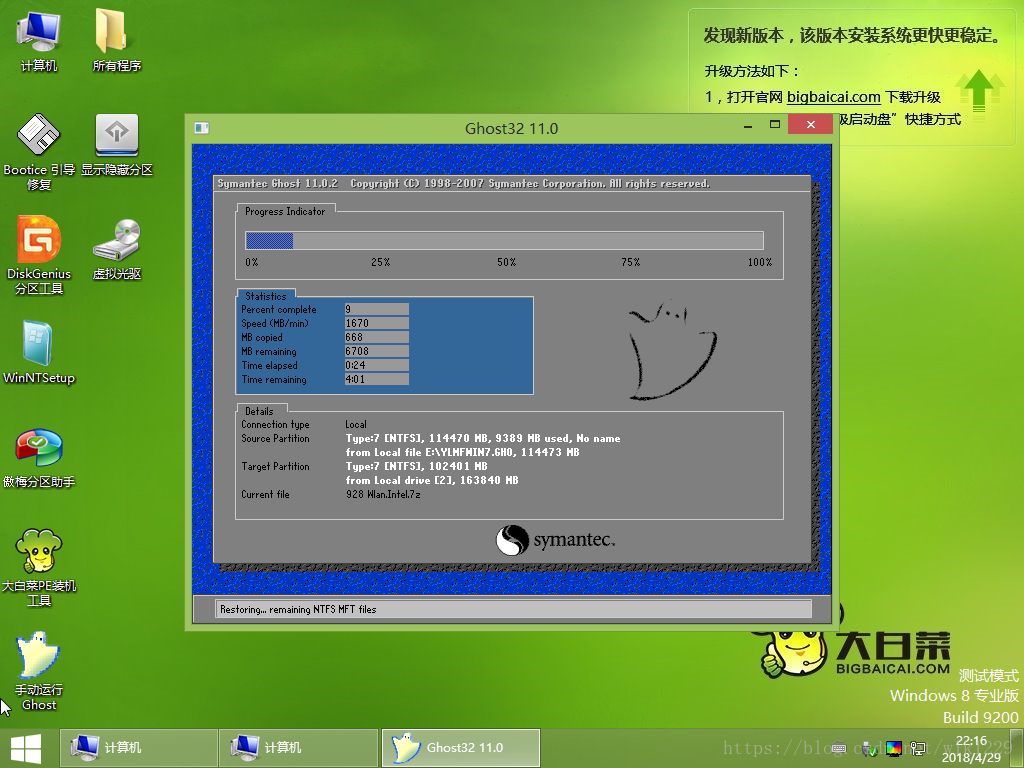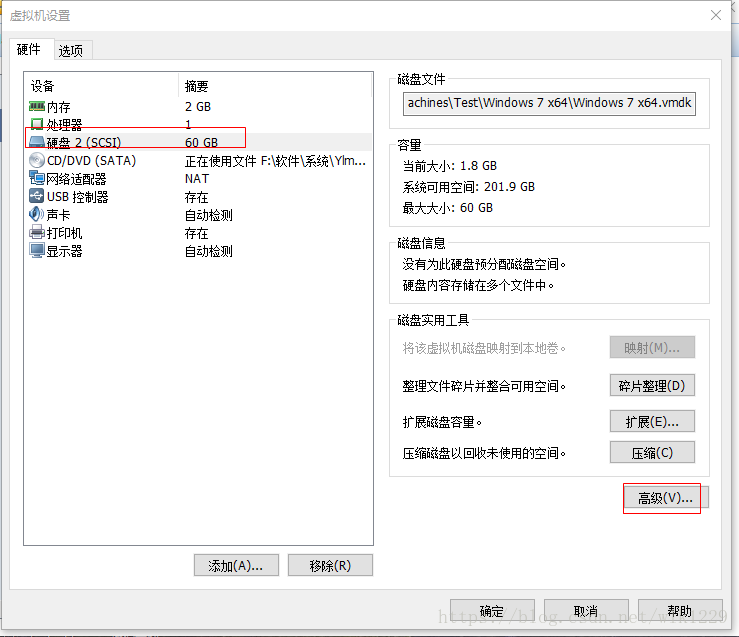VMware PE安装ghost系统
VMware可以很容易直接通过虚拟的CD/DVD光驱安装Windows原装镜像系统。因为原装Win7镜像往往很久没有更新,我一般喜欢用ghost系统,毕竟网上的ghost系统都会安装好最新的更新以及运行库,下载也比原装系统镜像方便很多。
VMware要通过CD/DVD安装ghost系统,需要ghost系统有虚拟机可运行的Boot程序。我在网上下载了好几个ghost系统要么是没有Boot程序,要么是Boot程序无法在VMware里面运行。在这种情况下想要安装ghost系统,就可以借助PE系统来安装了。进入PE系统后,安装ghost系统就和电脑安装系统完全一样了。
首先说明一下:我用的时VMware Player 14,因为它对于个人用户是免费的,而且功能也很全。
Boot程序顺序
VMware进入没有安装系统的虚拟机时,系统默认寻找Boot程序的顺序如下:
1. CD/DVD
2. 虚拟硬盘SCSI 0:0
3. 虚拟硬盘SCSI 0:1
4. 虚拟硬盘SCSI 0:2
...
因为VMware Player 没有启动时进入bios的菜单,所以这个顺序修改不了。
系统安装
准备材料:
1. ghost系统文件,这个网上很容易下载。
2. 准备一个安装有PE的U盘,制作教程:http://www.uqdown.cn/uqdpe/
安装步骤
1. 使用VMware创建一个空白系统,选择好需要的系统类型等等。
2. 创建完成后编辑虚拟,修改一下虚拟机的配置
3. 修改CD/DVD 的配置,去掉启动时连接的勾选,这样系统就不会从CD/DVD中启动了,而是从虚拟硬盘中启动了。
4. U盘启动盘
设置虚拟硬盘顺序,将默认创建的第一个硬盘设顺序设置为SCSI 0:1,因为我们需要将SCSI 0:0的位置留给U盘启动盘。
添加U盘启动盘
创建一个虚拟硬盘并映射到U盘。

映射到U盘启动盘
设备下拉列表会显示电脑上所有的存储设备,一般U盘为最后一个选项,如果无法确定可以通过以下方法确定哪个设备为U盘。
修改U盘硬盘编号为SCSI 0:0,系统启动时就会从U盘启动。
5. 启动虚拟机进入系统,系统从U盘启动,进入PE系统。
6. 进入PE系统后,首先是分区,对我们创建系统是第一个物理盘进行分区,分区后才能看到之前创建的虚拟硬盘。。
7. 连接CD/DVD虚拟光驱
8. 然后就和正常的安装系统一样了,需要注意一点就是,去掉完成后重启选项,选择完成后关机。
9. 删除U盘启动盘,设置系统启动盘。
10. 启动系统完成装机。